Configurez [ON] dans le menu principal → [RECORDING SETUP] → [ONE CLIP REC].
Lorsque le mode enregistrement d’un clip est sélectionné, [1-CLIP] est affiché.
Appuyez sur la touche <REC>.
Le premier enregistrement démarre et [START 1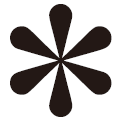 CLIP] est affiché.
CLIP] est affiché.
Par la suite, chaque fois qu’un enregistrement est lancé, les clips sont automatiquement liés pour former un seul et même groupe contenant au maximum 99 enregistrements.
Calage de parties de clips liées
Chaque fois qu’un enregistrement démarre, un mémo texte est automatiquement ajouté à la position de début d’enregistrement afin que vous puissiez le caler lors de la lecture. Vous pouvez également consulter la vignette de cette position.
Pour ajouter automatiquement un mémo texte au point de départ de l’enregistrement, réglez [ON] dans le menu principal → [RECORDING SETUP] → [START TEXT MEMO].
Pour afficher ou lire le point du mémo texte ajouté, sélectionnez [TEXT MEMO CLIPS] dans le menu principal → [CLIP] → [REPOSITION] et placez le curseur sur le clip cible.
Pour plus de détails, reportez-vous à la section « Lecture depuis la position du mémo texte ».
Pour caler la position du mémo texte pendant la lecture, réglez [CLIP&TEXT MEMO] dans le menu principal → [OTHER FUNCTIONS] → [SEEK POS SEL] et appuyez sur <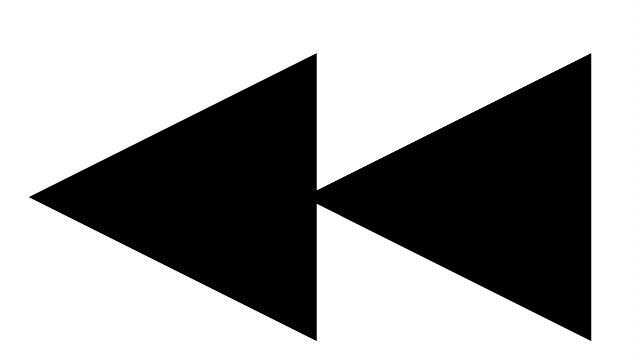 /REW>/<FF/
/REW>/<FF/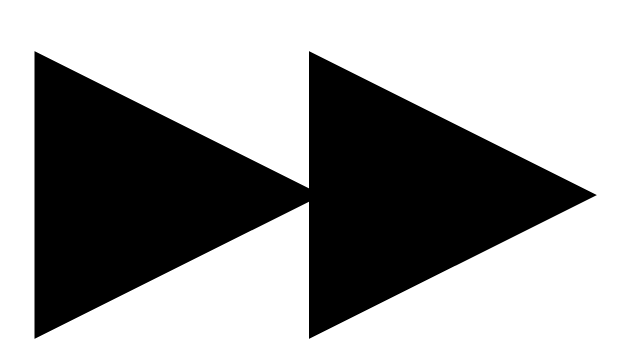 > lorsque la lecture est en pause.
> lorsque la lecture est en pause.
Enregistrement proxy en mode d’enregistrement d’un clip
Vous pouvez effectuer un enregistrement proxy en mode d’enregistrement d’un clip.
Les données proxy du groupe peuvent également être combinées pour former le même type de clip lié afin que vous puissiez le traiter comme un clip unique avec P2 Viewer Plus, etc.
Cependant, lorsque vous enregistrez des données proxy sur une carte mémoire SD, faites attention aux points suivants.
Lorsque vous retirez la carte mémoire SD et la replacez tout en poursuivant la liaison des clips, l’enregistrement proxy ne sera effectué sur la carte mémoire SD que si les clips suivants sont liés. Utilisez ce mode après vous êtes assuré que vous disposez d’un espace et d’un nombre de fichiers suffisants (jusqu’à 1000 clips peuvent être enregistrés).
Lorsque vous poursuivez l’enregistrement proxy après avoir replacé la carte mémoire SD à mi-parcours, effectuez l’opération suivante.
Les données proxy sur la carte mémoire SD ayant été interrompues au cours de l’enregistrement ne sont pas reconnues comme des données proxy pour le clip enregistré sur la carte P2 et resteront incomplètes.
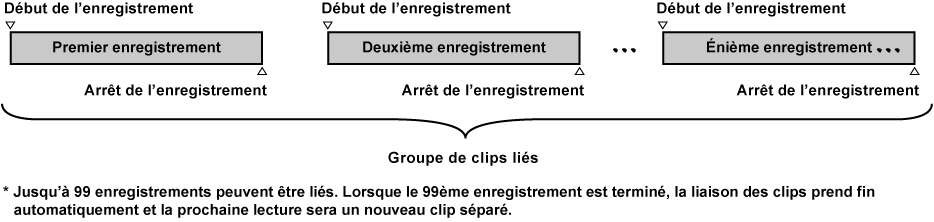
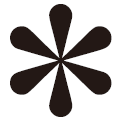 CLIP] est affiché.
CLIP] est affiché.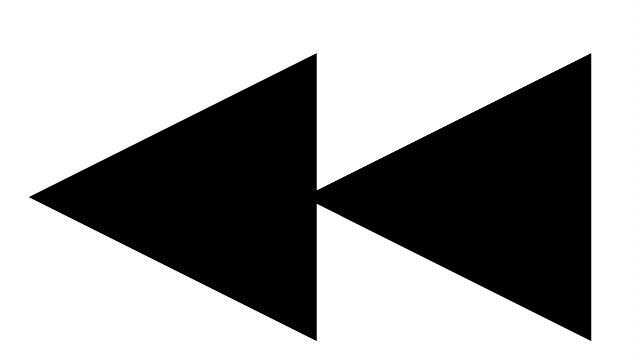 /REW>/<FF/
/REW>/<FF/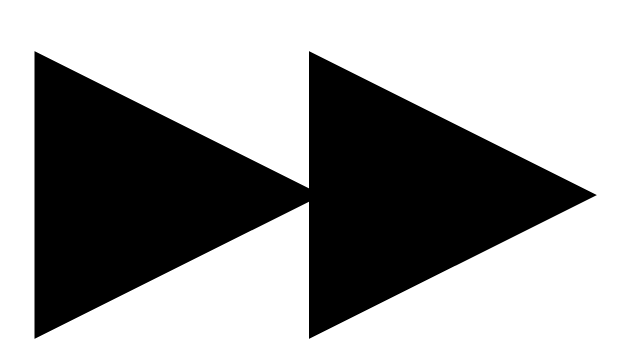 > lorsque la lecture est en pause.
> lorsque la lecture est en pause.